Colibri е минималистичен браузър без раздели за компютър с Windows
Уеб браузърите стават много модерни и сложни в същото време. Те ви позволяват да разглеждате уебсайтове, да инсталирате приложения, разширения и да правите много повече. Понякога може да бъде и малко разсейващо по време на работа. Но браузърът, за който говорим в тази публикация, се опитва да ви предостави минимален набор от функции. Colibri е безплатен браузър за Windows , който е толкова свободен от разсейване, че дори не се предлага с Tabs .
Преглед на браузъра Colibri
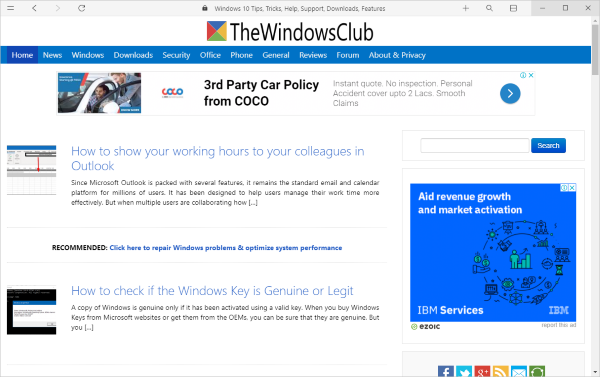
Браузърът има за цел да предостави различно изживяване без разсейване на своите потребители. Получавате само минимален набор от функции и интерфейс. Браузърът е напълно способен да разглежда всеки уебсайт или приложение. Само външният му вид ви кара да почувствате, че е минимално приложение.
Тъй като това е малко нетрадиционен браузър, всичко е малко по-различно в него. Вместо да го изтегляте директно от уебсайт, трябва да въведете имейла си, където ще получите вашето копие на Colibri .
Colibri поддържа създаване на акаунт, така че вашите данни да се синхронизират. Можете да създадете акаунт в Colibri и да влезете в браузъра, за да сте сигурни, че имате резервно копие на всичките си данни, като отметки и списъци.
Когато за първи път видите браузъра, той ще ви се стори доста празен, защото е проектиран така. Има само адресна лента, под която се показват всичките ви запазени връзки, списъци и канали.
И след като отворите уеб страница, ще забележите, че адресната лента също е изчезнала. Има само няколко контроли като назад, напред и опресняване. Всичко се вписва добре в заглавната лента и много площ на екрана е спестена за уеб страницата. Това изглежда малко необичайно, тъй като сме свикнали с конвенционалните браузъри, където много място се заема от раздели, адресна лента и лента с отметки.
Colobri има страхотна функция - Jst, като напишете името на сайта, който искате да посетите, и Colibri автоматично ще ви насочи към него. Например – Въвеждането на “(Eg – Typing “) open spotify” ще отвори уеб приложението на Spotify. Въвеждането на „chrome browser“ ще отвори страницата за изтегляне на Chrome на Google.(Chrome)
Браузър без раздели(Tabs) за компютър с Windows
Браузърът е перфектен, ако държите даден уебсайт/уеб страница отворени за доста дълго време и рядко се отдалечавате. Например, браузърът може лесно да се използва за всякакви уеб-базирани POS приложения. Или всяко друго уеб приложение по този въпрос.
Ако искате да излезете от уебсайт, трябва да натиснете бутона за превключване на изглед(Toggle View) . И сега можете да въведете URL адреса(URL) на уебсайта, до който искате да отидете. Друга удобна функция е малката икона плюс; тя ви позволява бързо да маркирате уебсайт. Добавените отметки се показват в раздела Връзки(Links) .
Освен връзки(Links) , можете да създавате списъци, за да организирате по-добре отметките си. Colibri също така ви позволява да се абонирате за емисии, така че винаги да сте в течение на играта с новини. Наличен е и частен режим, който няма да продължи вашата сесия, след като затворите прозореца.
Освен тези функции, Colibri предлага и няколко персонализации. За всички любители на тъмните теми има наличен тъмен режим. Освен това можете да промените търсачката по подразбиране. И от гледна точка на поверителността, можете да блокирате бисквитките на трети страни и автоматично да изпращате заявка „Не проследявайте“. Има и контрол, който може да активира/деактивира приставката Adobe Flash Player .
Colibri несъмнено е най-неконвенционалният браузър, който някога съм използвал. Той е проектиран с запазване на производителността като основна грижа. Той не може да замени съществуващия ви браузър, защото със сигурност му липсват някои функции като раздели, история, разширения, адресна лента и т.н. Но може да се използва за някои сесии, фокусирани върху производителността, тъй като Colibri е напълно без разсейване. Предлага се за Windows , macOS и Linux .
Related posts
Как да рестартирате браузъра си, без да губите раздели в Windows 11/10
Epic Privacy Browser за компютър с Windows 11/10
Как да промените браузъра по подразбиране в Windows 11
Изтегляне на преглед на браузъра Tor: Защитете поверителността си и сърфирайте безопасно в мрежата
HTTPS сайтовете не се отварят в нито един браузър на компютър с Windows
Алтернативният текстов браузър ви позволява да разглеждате няколко езика за програмиране
Как да деинсталирате браузъра Microsoft Edge в Windows 10
Как да актуализирате своя браузър [Всички уеб браузъри]
Как да синхронизирате раздели между браузърите Edge, Chrome и Firefox
Какво е App & Browser Control в Windows 10 и как да го скриете
Windows непрекъснато променя браузъра по подразбиране
Безплатни преносими браузъри за Windows 11/10
Управлявайте или деактивирайте добавките и разширенията на браузъра в Chrome, Firefox
SoftPerfect Cache Relocator за Windows 10
Преглед и изтегляне на браузъра Maxthon MxNitro
Най-добрите безплатни текстови браузъри за бавен интернет за компютър с Windows 10
Най-добрите браузъри за игри за компютър с Windows 11/10
Най-добрите базирани на Chromium браузъри за Windows 10
Най-добрите безплатни инструменти за онлайн тест за скорост и производителност на браузъра
Тест за сигурност на браузъра, за да проверите дали вашият браузър е защитен
